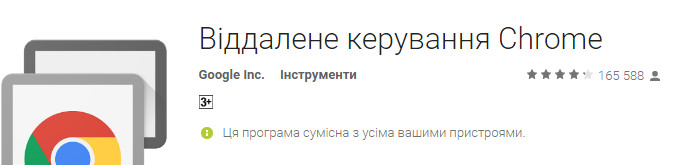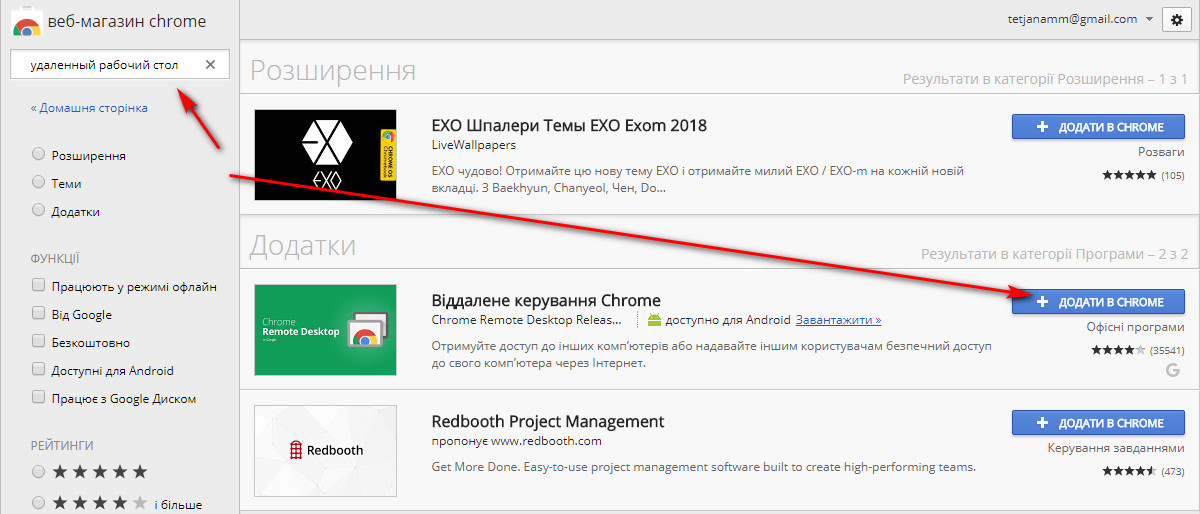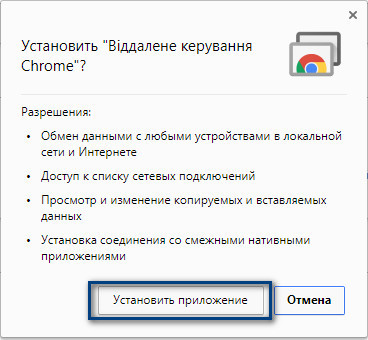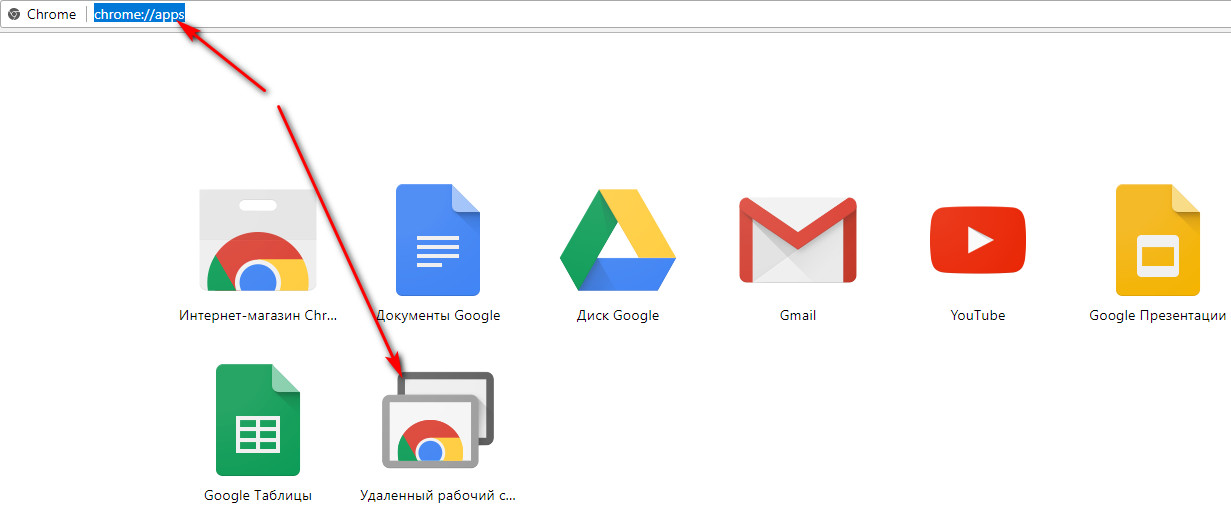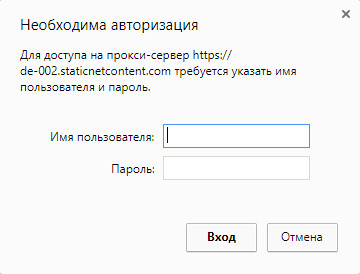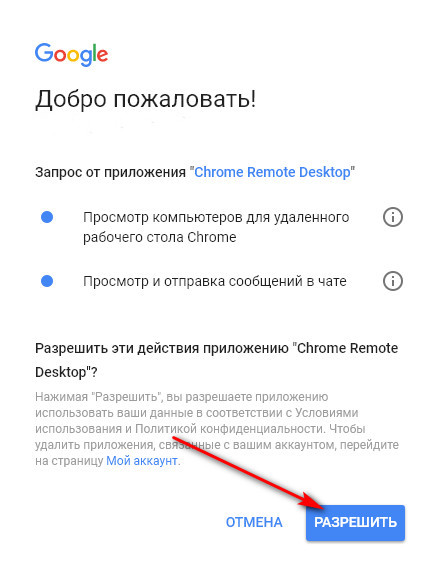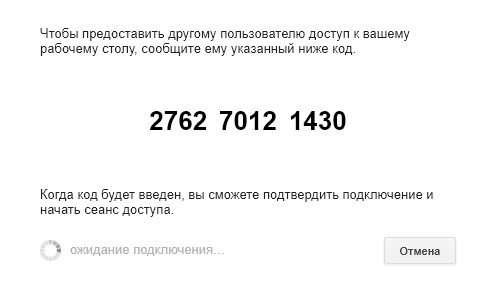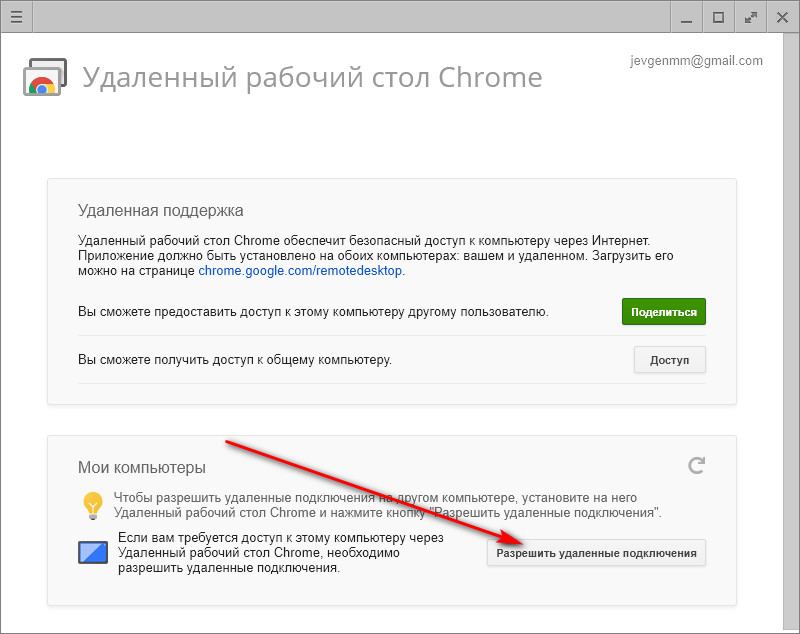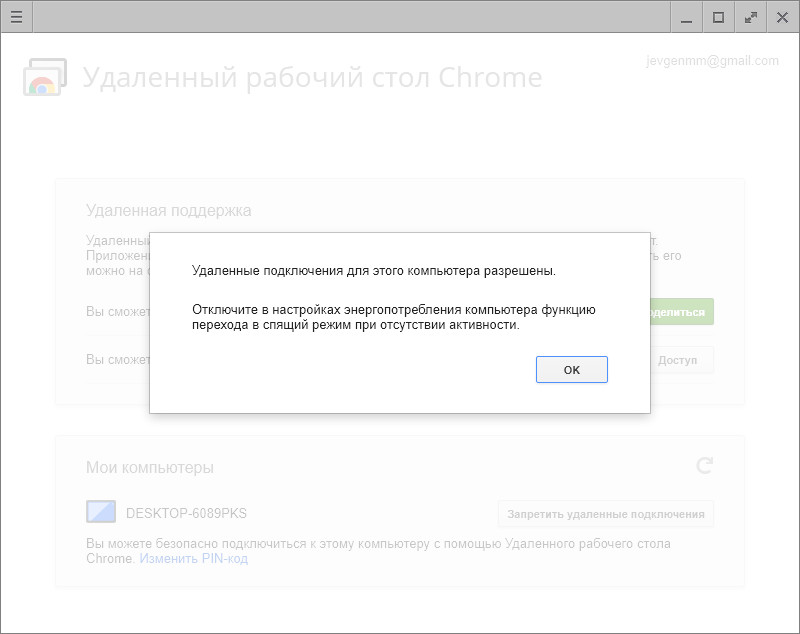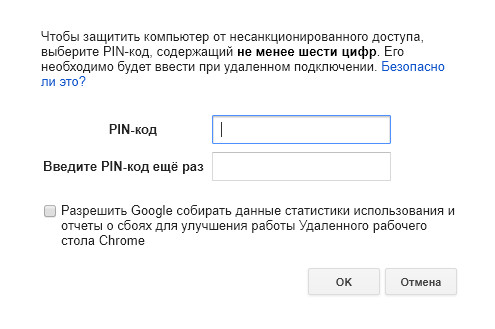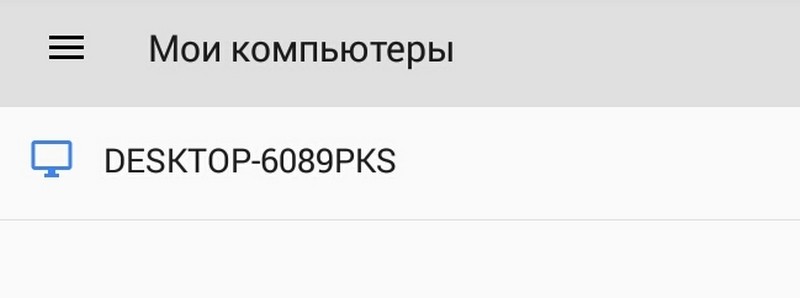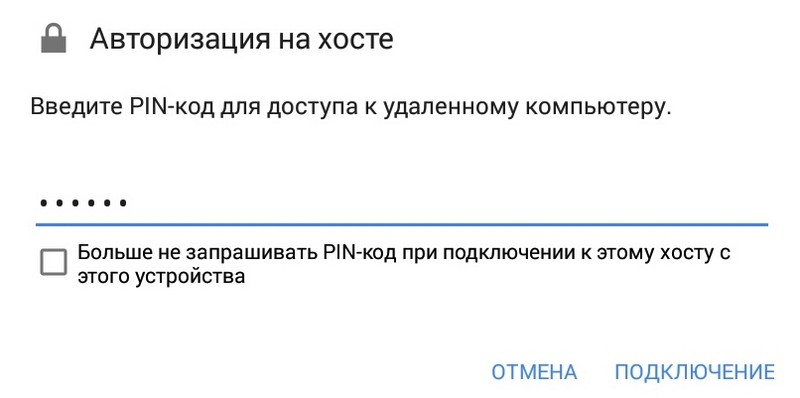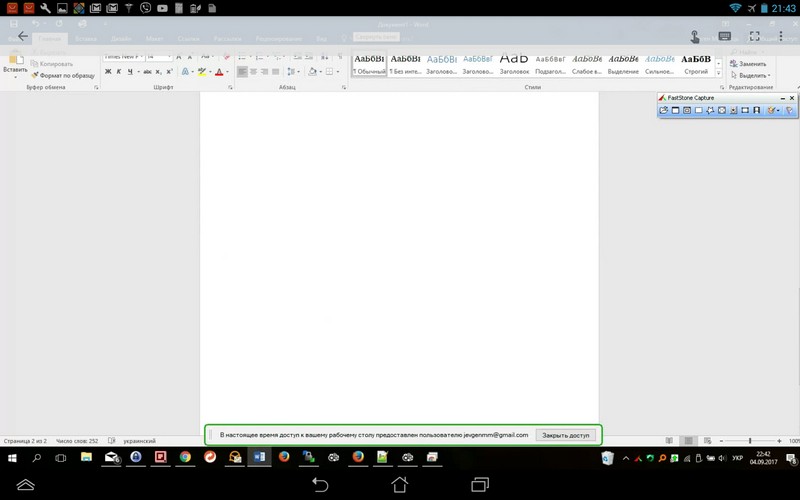При потребі керувати робочим столом віддалено додаток від компанії Google підходить чи не якнайкраще.
Налаштування та встановлення досить прості. Потрібно ввести в адресну стрічку браузера Chrome: chrome://apps та натиснути клавішу підтвердження. Відкриються встановлені додатки та магазин Chrome.
Переходимо в магазин та у стрічку пошуку вводимо «Удаленный рабочий стол». Встановлюємо додаток (дивимось скриншот знизу).
Після встановлення та при введенні в адресну стрічку chrome://apps в додатках можна побачити щойно встановлений.
Переходимо до нього та бачимо вікно для авторизації. Потрібно ввести дані свого акаунту. Вводимо та отримуємо помилку: «Ошибка. Войдите в Chrome и повторите попытку». Скільки я б не вводив дані для авторизації або нічого не відбувається або змінюються назви помилки.
Перше, що спадає на голову — це антивірусна програма чи брандмауер, який блокує якісь порти чи додаток. Перевірив, тоді все вимкнув, а помилка залишилася.
Після довгих пошуків просто згадав, що встановлював VPN сервіс. Вимкнув і все запрацювало як потрібно. Тому, зважте і на таку можливу проблему, яка може попсувати нерви та витратити свій час впусту.
Далі проходимо авторизацію та дозволяємо доступ. В налаштуваннях вибираємо, що необхідно виконати. Можемо підключитися до свого ПК. Для цього натискаємо на кнопку «Поделиться».
Буде згенерований ключ, який потрібно ввести на комп’ютері із якого будемо керувати.
Щоб керувати із пристрою, який працює на Android (наприклад, із планшета) потрібно встановити додаток для Android. Далі авторизуватися.
Після цього на комп’ютері, яким будемо керувати, натискаємо «Разрешить удаленные подключения». Буде запропоновано придумати PIN-код.
Далі цей код потрібно буде ввести в додатку, який ми встановили на планшеті чи телефоні. Вводимо та підключаємося.
Готово. Можна керувати.
Лінки для завантаження:
Додаток Віддалене керування Chrome
Додаток для ОС Android Віддалене керування Chrome